Speichern von Suchanfragen
Tanya verwendet häufig die Suchfunktionen im Windows Explorer, um verschiedene Dateitypen auf ihrem System zu finden. Einige der Suchvorgänge können etwas komplex werden. Sie merkt an, dass es wirklich Zeit sparen würde, wenn es eine Möglichkeit gäbe, ihre Suchanfragen zu speichern, damit sie sie nicht immer wieder eingeben müsste.
Wenn Sie häufig das Windows Explorer-Suchfeld verwenden, um allgemeine Suchvorgänge durchzuführen, werden Sie froh sein, dass Sie diese speichern können. Angenommen, ich suche häufig nach Dateien in meiner Bibliothek „VS2010-Projekte“. Ich kann eine Suche wie die unten gezeigte durchführen.
(Siehe Abbildung 1.)
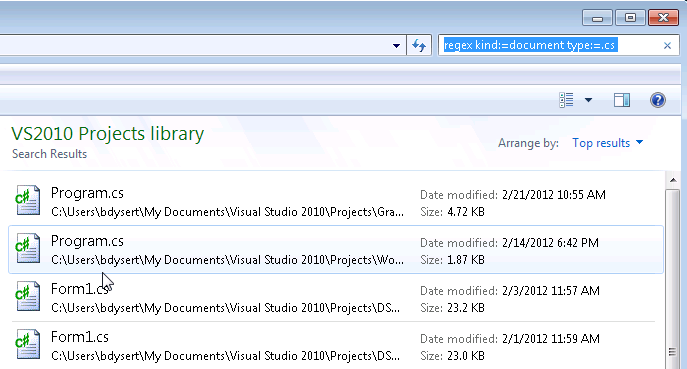
Abbildung 1. Ein Suchbeispiel.
Um diese Suche zu speichern, klicken Sie im Windows Explorer über dem linken Bereich auf den Link „Suche speichern“. Windows zeigt das Dialogfeld Speichern unter an. (Siehe Abbildung 2.)
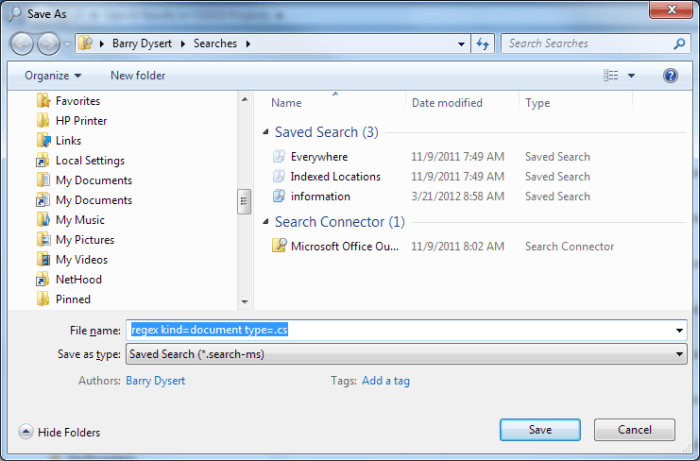
Abbildung 2. Speichern einer Suche.
Ändern Sie die Angaben im Feld Dateiname, um einen aussagekräftigen Namen für Ihre Suche bereitzustellen. Wenn Sie auf die Schaltfläche Speichern klicken, wird die Suche auf Ihrem System gespeichert und als einer Ihrer Favoriten angezeigt. Es wird auch in Ihrem Home-Verzeichnis im Ordner „Suchen“ gespeichert. Durch einfaches Klicken auf die Suche im Windows Explorer wird die Suche sofort erneut ausgeführt.
Bisher habe ich in diesem Tipp erklärt, wie Sie Ihre Suchanfragen speziell in Windows 7 speichern können. In Windows 8 können Sie Suchanfragen auf die gleiche Weise speichern. Der Hauptunterschied besteht darin, dass der neue Datei-Explorer eine Registerkarte Suchen anzeigt, wenn Sie in das Suchfeld klicken. Diese Registerkarte enthält ein Tool, mit dem Ihre Suche wie in Windows 7 gespeichert werden kann. (Siehe Abbildung 3.)
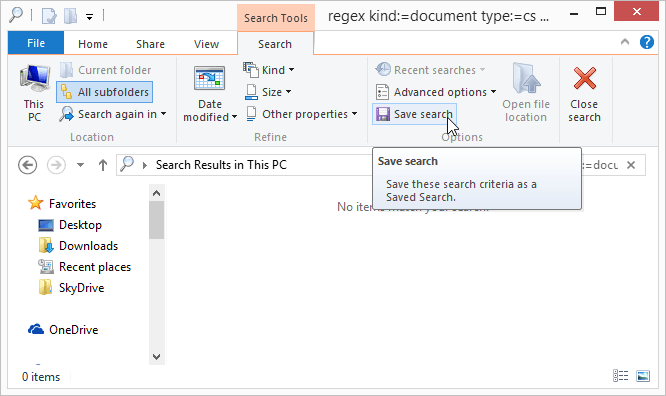
Abbildung 3. Speichern einer Suche in Windows 8.
Wenn Sie die integrierten Funktionen von Windows nicht zum Speichern Ihrer Suchanfragen verwenden möchten, denken Sie daran, dass Sie Ihre Suchanfragen jederzeit in einer Textdatei speichern können. Sie müssen lediglich ein Editor-Dokument öffnen und alles im Suchfeld in das Dokument kopieren. (Geben Sie einfach die Einfügemarke in das Suchfeld ein, drücken Sie Strg + A, um die gesamte Suche auszuwählen, und drücken Sie dann Strg + C, um sie in die Zwischenablage zu kopieren. Wechseln Sie zum Editor-Dokument und drücken Sie Strg + V.) Wenn Sie später möchten Verwenden Sie die Suche, kehren Sie dann die Richtung des Kopier- und Einfügevorgangs um, fügen Sie sie in das Suchfeld ein und starten Sie die Suche.
Warum sollten Sie Ihre Suchanfragen in eine Textdatei kopieren? Einfach – es erleichtert das Transportieren dieser Suchvorgänge auf ein anderes Windows-System als Ihr eigenes.
Dieser Tipp (12307) gilt für Windows 7 und 8.